Как да преинсталирате Windows 8 на лаптоп Acer
Стъпка номер 1: Стартирайте програмата за възстановяване
Да кажем веднага, че да преинсталирате на лаптоп Acer Windows 8 е възможно без външни софтуерни дискове или стартиращ флаш памети. производителите на персонални компютри такива са изрично предвидени в пакета, предоставена от програмата Acer eRecovery управление на комунални услуги. Това е, което ние използваме! Но първо, ние се изключи лаптопа и свързан с DC адаптер. Да, в противен случай ние чакаме за загубата, а не да преинсталирате Windows 8.
След зареждане на свой ред излезе любимия ни Acer и след появата на добре дошъл прозорец с натискане на няколко пъти на Alt на клавиатурата и F10 стартира желаната програма от нашето възстановяване.
Ако изведнъж реши да не стартирате помощната програма (главоболие и т.н.), влизаме в BIOS и да активирате функцията на от диск на диск. За да направите това:
С това се разбира? Отличен! Продължавай.
Стъпка номер 2: Работа в програмата eRecovery
Когато В програмата се зарежда на лаптопа Acer е много вероятно появата на прозорец, в който да въведете парола за вход. Ето засада, нали? Но ние не се отчайвайте, и влиза в празен полеви подразбиране 000000, 00000000 или AIM1R8. В резултат на това ние имаме пред нас представлява прозорец, в който да изберете вида на възстановяване на Windows 8:
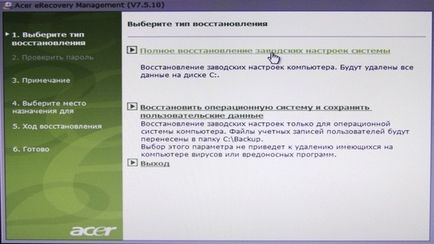
Както вече сте забелязали, има два възможни сценария:
- Назад към първоначалните настройки на Acer лаптоп;
- Частично намаление на цените на операционната система.
Разбира се, може да искате да предприемете тази стъпка, и се радват на успешен избор. Въпреки това, тези настройки на Windows 8 няма да трае дълго. Няколко седмици по-назад трябва да се замислим как да не е в ущърб на работата на лаптопа Acer да преинсталирате операционната система. Като цяло, на опашката на котката не изтегли и изберете първата опция, за да изберете:
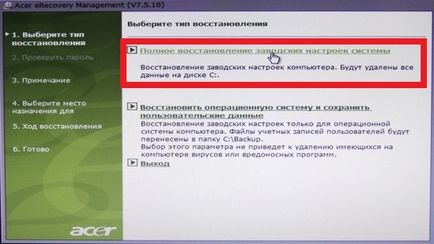
След това, ползата ще предостави цялата информация на твърдия диск, данните на която ние ще трябва да се сбогуваме. Казваме им Адиос и натиснете бутона "Next":
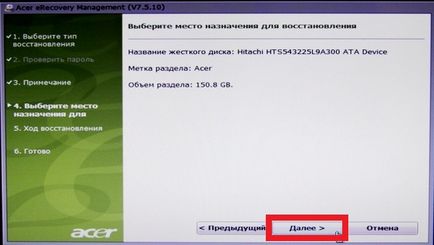
В резултат на това с програми ще започне да възстановите файлове. Имайте предвид, че този процес отнема малко над 10 минути, така че не може да се отклони бележника досега:

След края Натиснете върху OK, а нашата Acer автоматично отива в рестартиране.
Стъпка номер 3: направи окончателни ощипвам
След като на лаптопа се рестартира, програмата ще предложи да направи промени в операционната система. Направете го лесно, защото действията се отличават от тези, които ни съпътстват по време на първоначалната инсталация на Windows 8. По-специално, ние действаме по следния начин:
- Ние зададете езика за компютър;
- Въведете потребителското си име и името на бележника;
- Прочетете "Споразумението за лиценз" и сте съгласни с правилата и условията, описани в тях;
- Изборът метод за обновяване на Windows 8;
- Настройка на датата, часа и часовата зона.
В резултат на манипулацията прави на екрана ще се появи на работния плот, както и с програми ще продължи по-нататъшното инсталирането на драйверите и помощни програми за Windows 8 вече във фонов режим. По времето на този процес отнема около 20 минути и в крайна сметка, след приключване на любимите ни настройки лаптоп Acer се рестартира и ще работи като нов.
Както можете да видите, за да инсталирате Windows 8 на Acer компютър не е голяма работа! Не изобретяваме колелото, да се използва силните страни на вашия лаптоп!